Облачное хранилище в основном используется как средство для обмена файлами с другими или их передачи с одного устройства на другое. А по мере того, как пространство для хранения становилось более доступным, а во многих случаях даже бесплатным, эта услуга стала приобретать все большее значение как все более привлекательное решение для резервного копирования, при условии, что люди не возражали против того, чтобы третья сторона управляла их данными.
Microsoft быстро это усвоила. Таким образом, он постоянно начинает улучшать свои Один диск услуга. Например, одно из изменений, недавно внесенных в Windows 10 было добавлением 'Выборочная синхронизация OneDrive' характерная черта. Эта функция позволяла пользователям отображать файлы, которые синхронизируются с их ПК через OneDrive. В частности, эта функция позволяет пользователям либо синхронизировать все файлы и папки на вашем OneDrive, либо выбирать определенные папки для синхронизации, делая их доступными локально.
Выборочная синхронизация OneDrive в Windows 10
В более ранней версии Windows - Windows 8.1 жалоба заключалась в том, что функция синхронизации не была такой надежной. Люди хотели, чтобы файлы, которые они хранят в файловом проводнике на своем компьютере, также были доступны в автономном режиме, чтобы они могли получить к ним доступ из любого места. Это было невозможно, потому что это был просто заполнитель.
Microsoft использовала заполнители на ПК пользователей для представления файлов, которые они хранят в OneDrive. Людям приходилось понимать разницу между заполнителями i.е. файлы, доступные в Интернете, по сравнению с файлами, доступными в автономном режиме i.е. физически на вашем ПК. Microsoft получила много отзывов об этом поведении и, наконец, предложила функцию выборочной синхронизации.
Новая функция дала пользователям свободу выбора данных, которые они хотели бы синхронизировать со своим ПК, из своего онлайн-хранилища OneDrive. Таким образом, они могут выбрать синхронизацию всех онлайн-файлов OneDrive с ПК или только тех, которые они выбрали.
В Значок OneDrive находится на панели задач Windows 10. Просто найдите значок, щелкните правой кнопкой мыши или нажмите и удерживайте значок OneDrive в области уведомлений панели задач и выберите Параметры.
Затем в открывшемся окне Microsoft OneDrive выберите вкладку папок и нажмите 'Выбрать папки' кнопка.
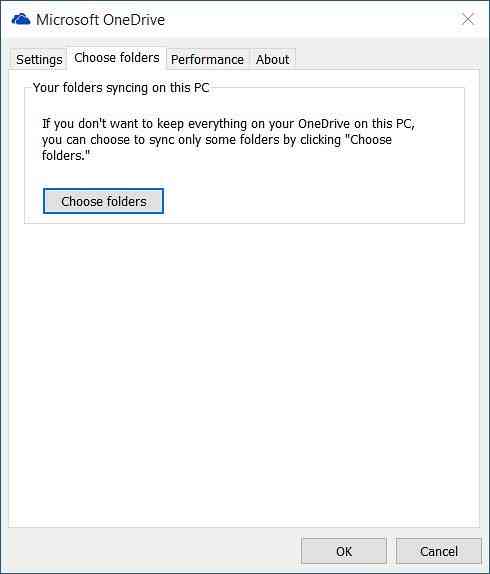
Теперь, чтобы синхронизировать все файлы и папки в моем OneDrive, установите флажок 'Все файлы и папки в моем OneDrive'нажмите кнопку ОК, чтобы продолжить.
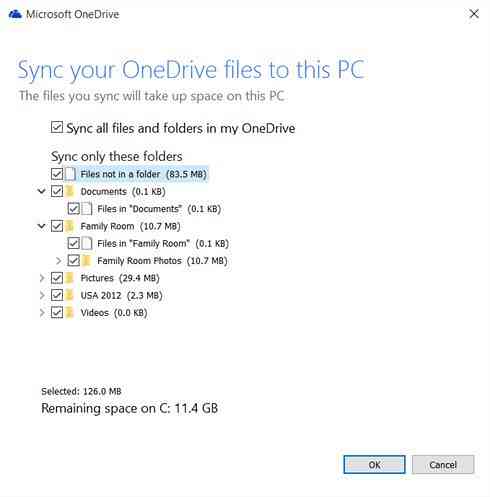
Чтобы выбрать определенные папки для синхронизации или несинхронизации на OneDrive
Выбирать 'Синхронизировать только эти папки'и нажмите кнопку ОК.
Все выбранные папки теперь будут синхронизироваться на вашем ПК.
Чтобы проверить, щелкните значок OneDrive в области уведомлений панели задач и откройте папку OneDrive в проводнике.
Надеюсь это поможет!
См. Этот пост, если вы получили сообщение «Это устройство было удалено из OneDrive» и это, если вы столкнулись с проблемами и проблемами синхронизации OneDrive.
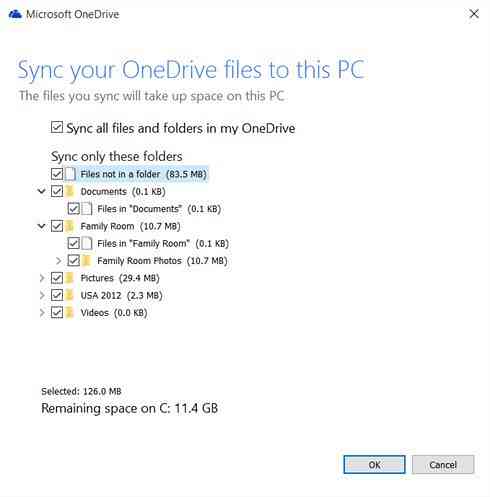
 Phenquestions
Phenquestions


